- 系统
- 教程
- 软件
- 安卓
时间:2017-08-29 来源:u小马 访问:次
最近新购买联想yoga910的用户反映称,在开机后切换成平板模式通过应用商店下载QQ和平板游戏的时候打开应用商店就提示:‘’打开windows更新 应用商店可以向你显示最适合你的设备的内容 获取详细信息 ‘’ 下面就出现错误代码为0x80070422 可在需要时使用XXXX。。是怎么回事呢?遇到这样的问题首先我们可以在 【网络图标】上单击右键选择【网络疑难解答】,您看下能否排查出问题,如果网络正常的情况下问题依旧则可按下面方法进行修复。
修复技巧:
1、打开商店后,点击头像;
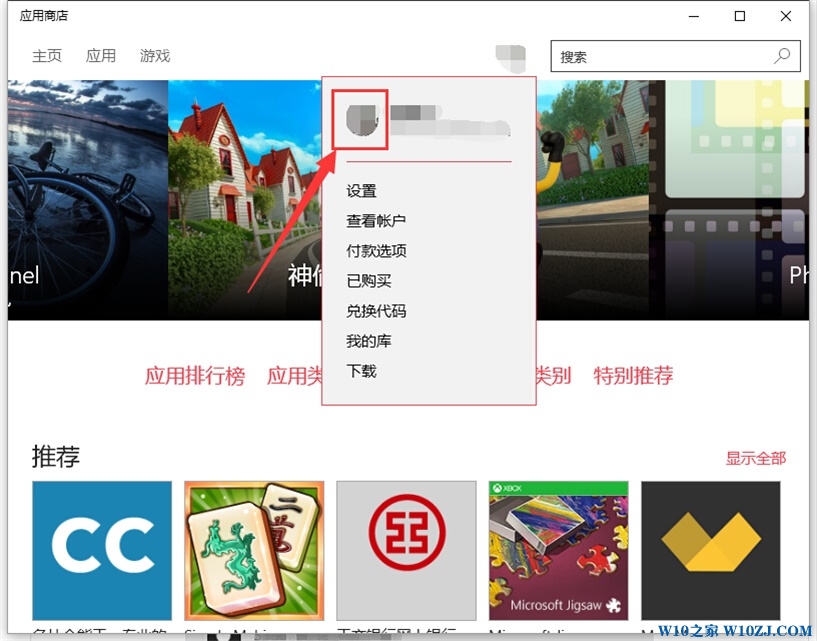
2、点击帐户名称,进入帐户页面,点击你的帐户名,然后点击“注销”;
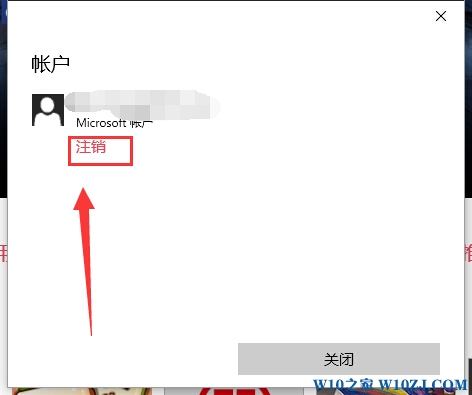
3、再次点击头像图标,然后点击“登录”。
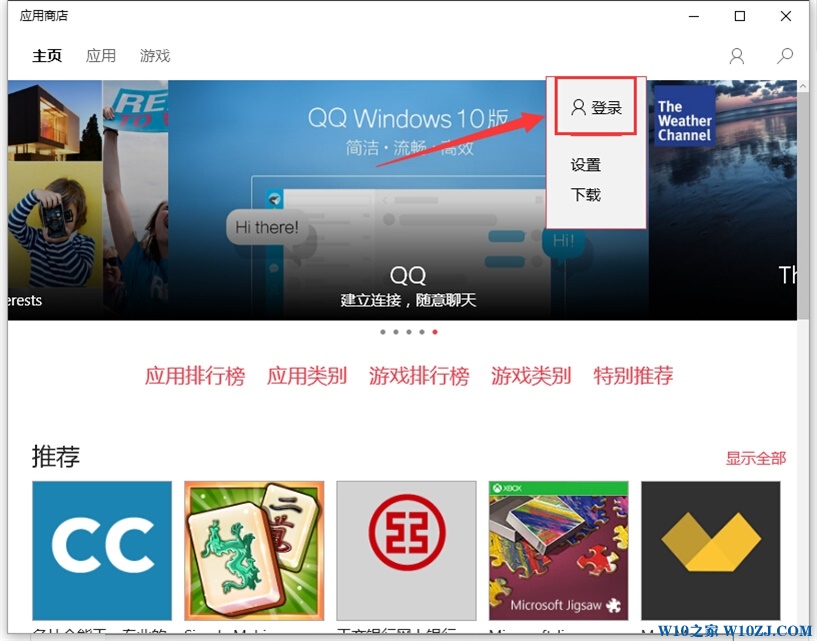
方法二、重置windows 10商店缓存
1、按win+R组合键调出运行,输入WSRESET,点击确定;
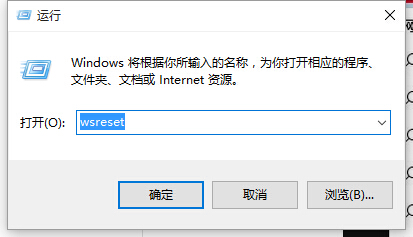
2、此时应用商店重置命令会运行,并打开win10商店。
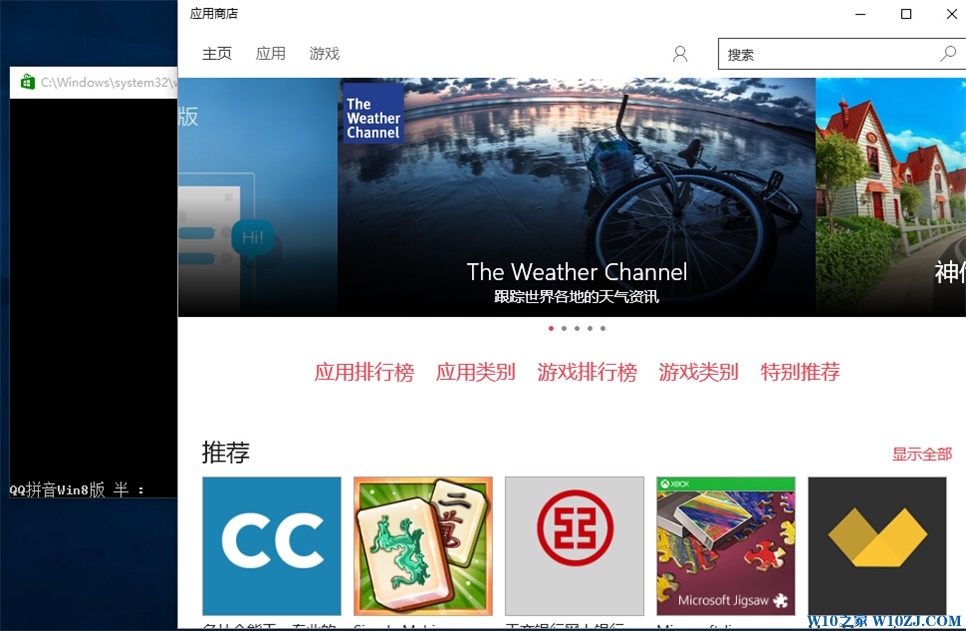
方法三、使用“疑难解答”
1、使用小娜,搜索疑难解答,并打开;
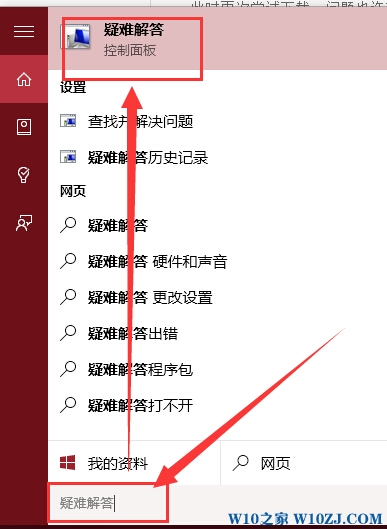
2、在“系统和安全性”,选择“使用windows更新”解决问题;
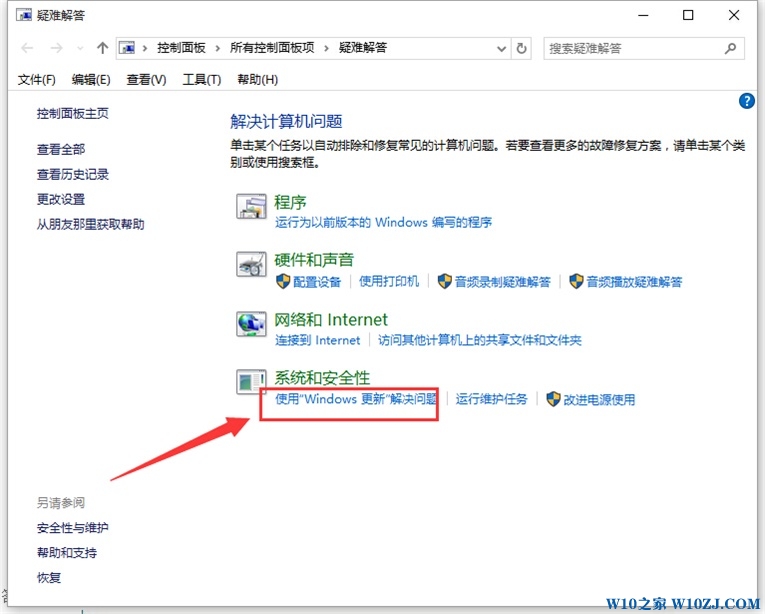
3、点击“下一步”;
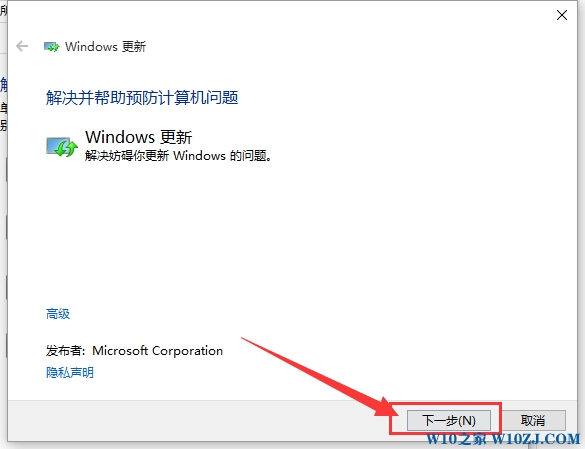
4、选择“尝试以管理员身份进行疑难解答”;
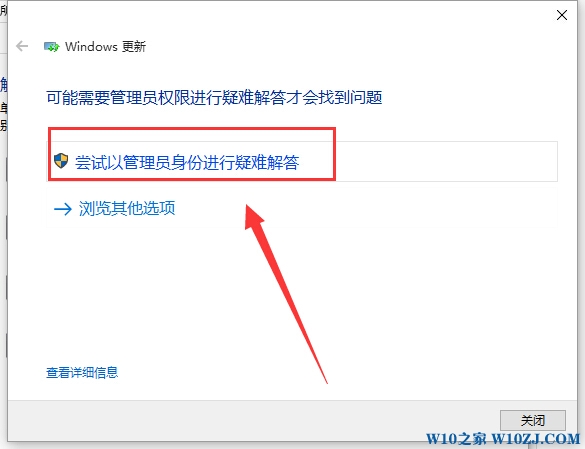
5、windows 10会自动搜索问题并尝试解决,www.w10zj.com完成之后,会给出相应结果。
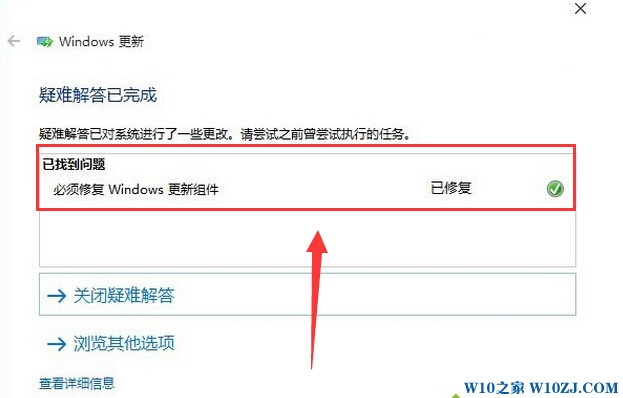
方法四、重置windows 10更新
1、按win+R键调出运行,输入services.msc,调出服务选项;
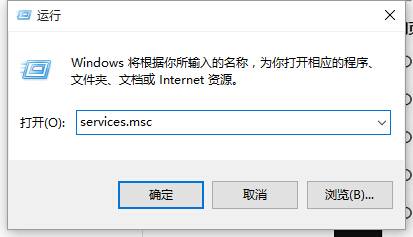
2、找到windows update ,右击选择停止;
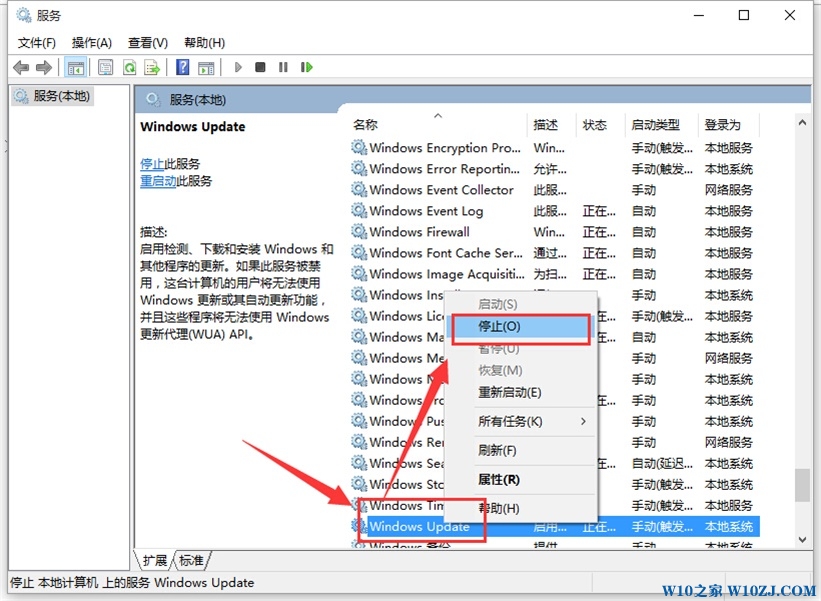
3、定位到C盘windows文件夹里,找到SoftwareDistribution文件夹,并将其重命名为SoftwareDistribution.old。
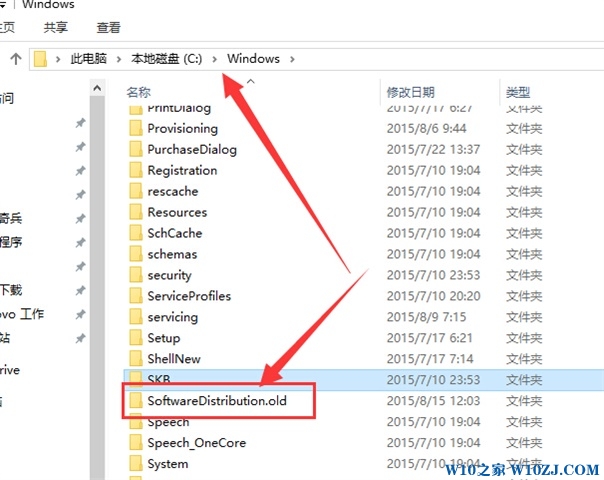
4、重新启用windows update服务;
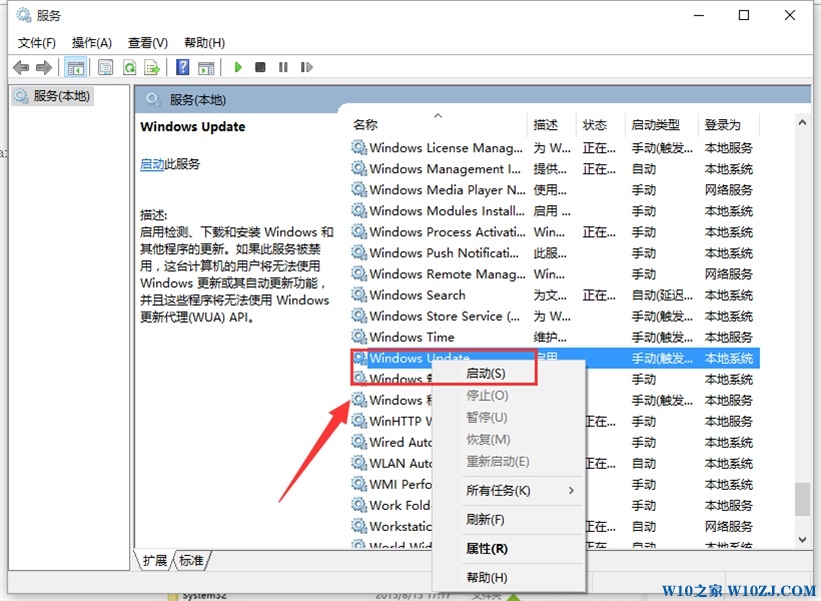
5、重新打开应用商店即可。
方法五、对win10应用商店进行重置
1、鼠标右键点击桌面左下角的窗口按钮,选择“命令提示符(管理员)”;
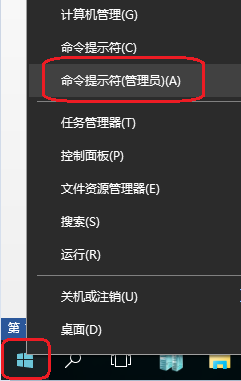
2、在命令提示符框中首先输入:DISM.exe /Online /Cleanup-image /Scanhealth 按下回车键,等待系统修复组件,应该过程根据机器配置不同需要几分钟不等,需耐心等待;
3、接着再次输入:DISM.exe /Online /Cleanup-image /Restorehealth 重新修复一遍。
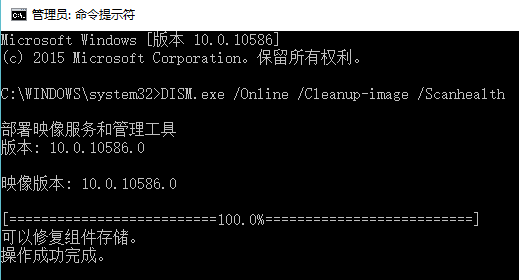
4、修复完成后将“DataStore”和“Download”文件夹中所有文件删除即可。该文件夹一般位于C:windowsSoftwareDistribution目录中。
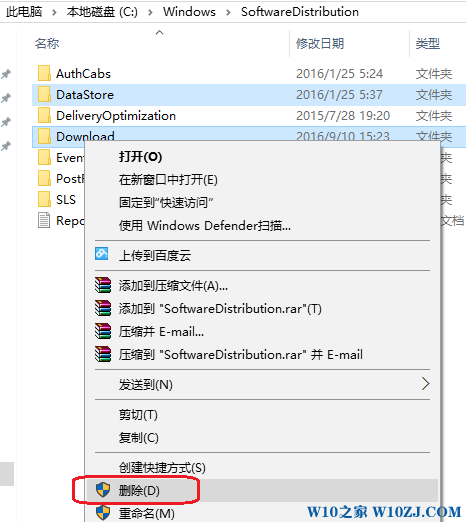
通过以上方法修复后即可解决应用商店无法下载应用的问题了!





